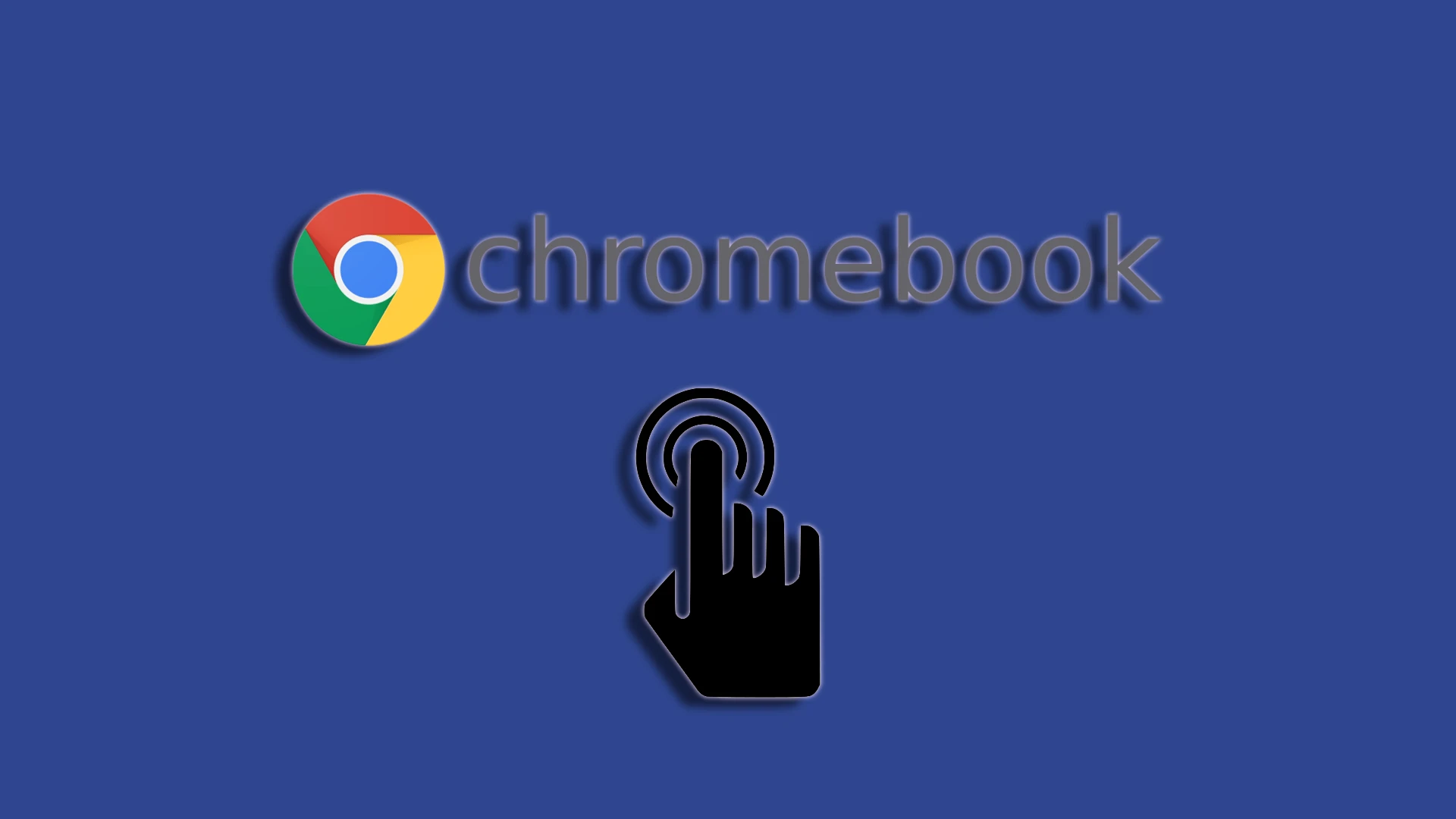Chromebooky si získaly oblibu kvůli své ceně. Jsou to levné notebooky určené pro surfování po webu a práci s webovými zdroji. Provozují operační systém Chrome OS. Liší se od ostatních notebooků, protože většinu her nelze nainstalovat, díky čemuž jsou oblíbené jako studijní notebooky. Většina Chromebooků má dotykovou obrazovku, díky které vyčnívají z davu notebooků.
Tato funkce může být užitečná, protože Chromebook můžete používat jako tablet. Na druhou stranu náhodné klepnutí může ovlivnit stabilní výkon. Z tohoto důvodu jej někteří uživatelé raději vypínají.
Rychlý způsob, jak vypnout dotyk na Chromebooku
Vlajky “ Chromebooku musíte povolit „Ladit klávesové zkratky“ . Poté můžete pomocí zkratky „ Search + Shift + T “ vypnout dotykovou obrazovku. Níže naleznete podrobné pokyny, jak to provést.
- Otevřete na svém Chromebooku Google Chrome a do adresního řádku zadejte nebo zkopírujte/vložte následující příkaz: „ chrome://flags/#ash-debug-shortcuts “.
- Stiskněte Enter .
- Otevře se nabídka příznaků Chrome .
- V rozbalovací nabídce vedle položky „ Ladicí zkratky “ klikněte na „Zakázáno“ a vyberte „Povoleno“.
- Jakmile kliknete na „ Povoleno “, ve spodní části nabídky vlajek se zobrazí tlačítko „ Restartovat “. Kliknutím na něj restartujete Chromebook.
- restartování počítače můžete použít klávesové zkratky .
- Zapnutí/vypnutí dotykové obrazovky: Shift + Hledat + T .
Jak deaktivovat dotykovou obrazovku na Chromebooku
Nejprve je tedy potřeba zadat nastavení příznaků přes Chrome. Začněme tímto:
- Spusťte Chrome a do adresního řádku zadejte „ chrome://flags “.
- Pomocí vyhledávacího pole najděte ve vyskakovacím okně možnost Ladění klávesových zkratek .
- Poté z rozbalovací nabídky vedle možnosti vyberte možnost Povoleno .
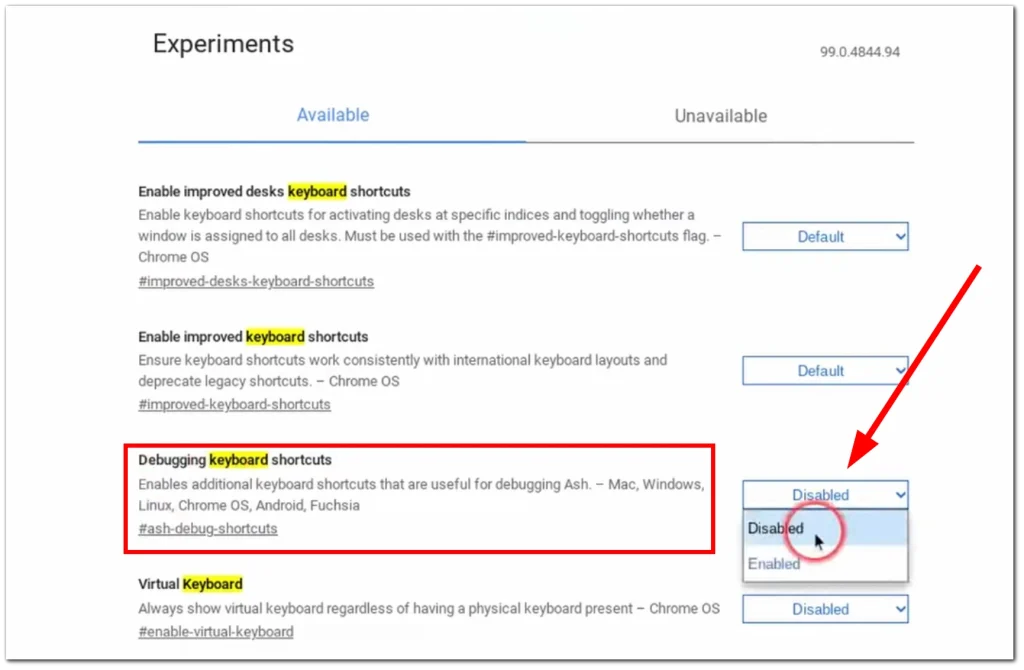
- Klikněte na Restartovat .
- Po restartování vypněte dotykovou obrazovku Chromebooku stisknutím Hledat + Shift + T.
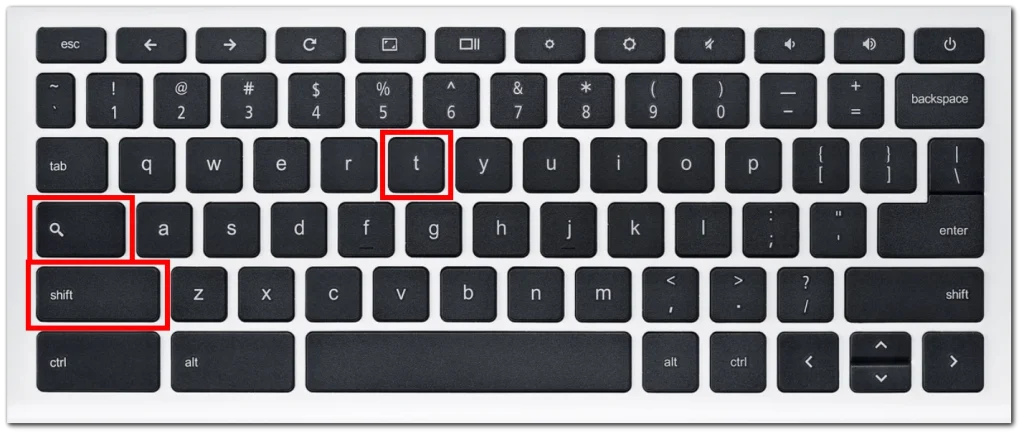
Pokud se rozhodnete znovu povolit funkci dotykové obrazovky Chromebooku, můžete znovu použít stejnou zkratku.
Vypněte dotykovou podložku na chromebooku – lenovo, HP, Dell
Měli byste vědět, že ačkoli jsou Chromebooky produktem Google, Google nevyrábí notebooky. Všechny Chromebooky vyrábějí smluvní výrobci. Mezi nejznámější patří Lenovo, Hewlett-Packard a Dell. Ale opět, HP a Dell nevyrábějí spotřební elektroniku, včetně notebooků. OEM a ODM vyrábějí notebooky Dell a HP. Ale souhlasím, Chromebook Dell zní dobře.
Nezáleží tedy na tom, kdo váš Chromebook vyrábí – Dell nebo Lenovo. Vypnutí dotykové obrazovky je zabudováno v samotném OS a bez ohledu na výrobce je vypnutí obrazovky vždy stejné.
Proč možná budu muset deaktivovat dotykovou obrazovku na Chromebooku?
Existuje několik důvodů, proč byste mohli chtít vypnout dotykovou obrazovku Chromebooku:
Jedním z nejčastějších je, že pokud jste zvyklí přejíždět prsty po displeji, začnou se vám na displeji objevovat otisky prstů a šmouhy. A taková obrazovka může být rušivá. Měl jsem třeba notebook s dotykovým displejem a popravdě řečeno jsem na to nebyl zvyklý a nepoužíval. Na druhou stranu je zábavné obejít se bez myši a šťourat prstem po obrazovce. Obzvláště se mi líbila možnost přiblížit si obrázek jeho roztažením dvěma prsty.
Někteří lidé raději nepoužívají dotykové obrazovky, považují je za zbytečné nebo rušivé. Pokud patříte do této kategorie, vypněte dotykovou obrazovku.
Všechny ostatní důvody uvedené v různých zdrojích se mi zdají přitažené za vlasy; vypnutí senzoru není žádnou výraznou úsporou energie, takže pokud jej nepotřebujete, nešťouchejte do displeje prsty.
Co mám dělat, když se dotyková obrazovka na mém Chromebooku nevypne?
Pokud se pokusíte vypnout dotykovou obrazovku a stále funguje nebo funguje po restartování notebooku, zkontrolujte nebo proveďte následující.
Restartujte Chromebook: Jednoduchý restart někdy pomůže opravit softwarové závady nebo dočasné problémy. Možná budete muset opravit nastavení aktivace příznaku. Přejděte do nabídky Vypnout nebo Napájení a výběrem možnosti Restartovat restartujte Chromebook.
Chromebooky mají funkci obnovení továrního nastavení (Powerwash): Toto nastavení slouží k vyčištění Chromebooku před změnou vlastnictví. Mnoho lidí doporučuje obnovení továrního nastavení, ale i když to může pomoci, je to příliš drastická metoda. Nejen, že smaže vaše data, ale také resetuje všechna vaše nastavení a váš Chromebook bude stejný, jako když jste si jej koupili.
Kontaktování podpory: Pokud žádná z výše uvedených metod k vyřešení problému nepomohla, doporučujeme kontaktovat tým podpory výrobce Chromebooku nebo jeho online zdroje. Mohou poskytnout konkrétní kroky pro odstraňování problémů nebo vám poradit, co dělat dál.